
Bár a laptop érintőpadjai hasznosak lehetnek - különösen azok, amelyek támogatják a gesztusokat -, ugyanakkor bosszantók is lehetnek. Túl könnyű őket véletlenül eltalálni gépelés közben. Ha külső egeret használ, az még bosszantóbb, mert egyáltalán nincs szüksége az érintőpadra. Így kapcsolhatja ki az érintőpadot, ha külső egeret használ.
Az egér csatlakoztatásakor tiltsa le automatikusan az érintőpadot
Ha a Windows automatikusan letiltja az érintőpadot, amikor külső egeret csatlakoztat, az a megoldás, amelyet a legtöbb ember használni akar. Ez megkönnyíti az érintőpad használatát mozgás közben, anélkül, hogy aggódnia kellene az egér csatlakoztatásakor.
Nyissa meg a Windows beállításait a „Start” gombra kattintva, majd a fogaskerékre kattintva. Megtalálhatja a Windows + I-t is.
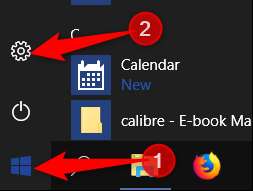
Ezután kattintson az „Eszközök” lehetőségre.
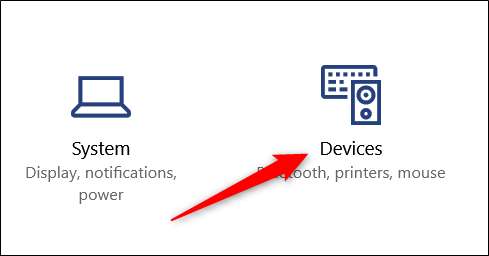
Az Eszközök oldalon váltson a bal oldali „Érintőpad” kategóriára, majd kapcsolja ki a „Hagyja az érintőpadot, ha az egér csatlakozik” beállítást.
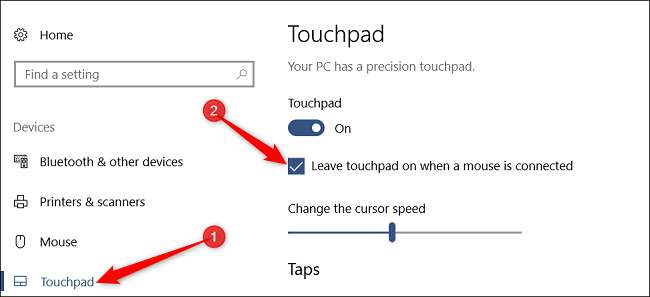
Ezentúl egy külső egér csatlakoztatása automatikusan letiltja az érintőpadot. Az egér leválasztása ismét engedélyezi az érintőpadot.
Alternatív megoldásként néhány laptop gyártója speciális szoftvert tartalmaz, amely kezeli az érintőpadot és annak összes funkcióját. Ennek ikonját általában lent találja a tálcán. Kattintson duplán az ikonra az érintőpad beállításainak megjelenítéséhez.
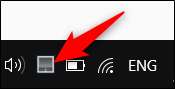
Attól függően, hogy milyen márkájú laptopja van, a következő lépések kissé eltérhetnek, de valahol meg kell találnia a lehetőséget.
Asus Smart Gesture szoftverrel rendelkező laptopot használok. Az enyémen átváltok az „Egérfelismerés” lehetőségre, majd engedélyezem az „Érintőpad letiltása, amikor az egér be van dugva” opciót.
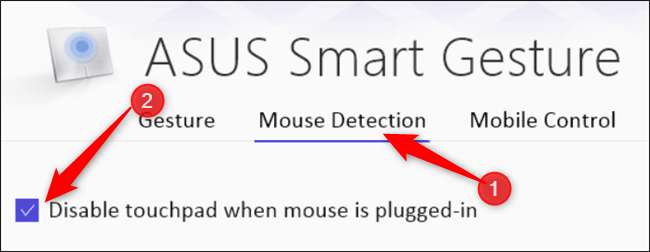
Gratulálunk. Most beállította laptopját, hogy letiltsa az érintőpadot, amikor külső egeret csatlakoztat!
Kapcsolja ki az érintőpadot együtt
Az érintőpadot teljesen letilthatja, ha olyan helyzetben van, amikor mindig külső egeret használ. Mielőtt ezt megtenné, ellenőrizze, hogy a külső egér be van-e dugva és működik-e, mert miután letiltotta az érintőpadot, szüksége lesz arra, hogy áthelyezze a mutatót.
A legtöbb laptop rendelkezik egy funkciógombbal és egy megfelelő „F” gombbal az érintőpad letiltásához. Például az Asus-on az Fn + F9 megnyomásával letiltom az érintőpadomat.
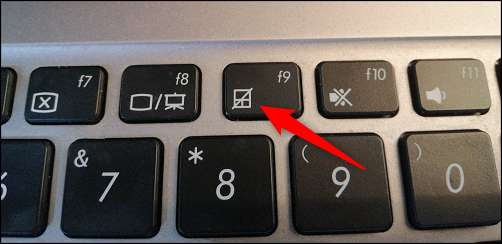
Ha laptopja nem rendelkezik ezzel a funkcióval, ha ez nem működik az Ön számára, letilthatja az érintőpadot az Eszközkezelőből.
Kattintson a Start gombra, írja be a keresőmezőbe az „Eszközkezelő” elemet, majd kattintson az eredményre.
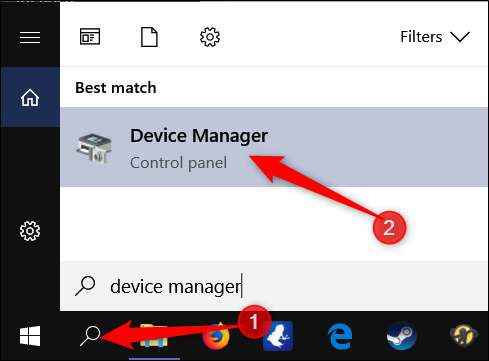
Az Eszközkezelőben bontsa ki az „Egerek és más mutatóeszközök” kategóriát, kattintson a jobb gombbal az érintőpad bejegyzésére, majd kattintson az „Eszköz letiltása” parancsra.
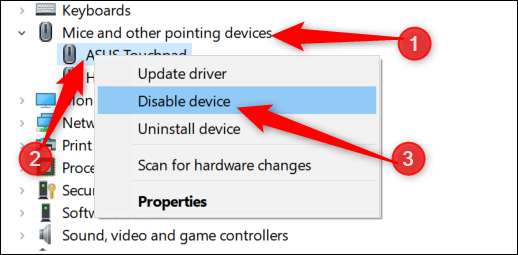
Ez addig tiltja az érintőpadot, amíg vissza nem tér az Eszközkezelőbe, és újra engedélyezi.
Ennyi van benne. Most már nem kell attól tartania, hogy tenyere eltalálja az érintőpadot, és a kurzort elrepíti az oldalról.







